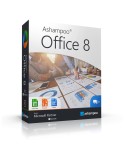Jak zainstalować Windows 11?
Windows 11 to najnowsza wersja systemu operacyjnego od Microsoftu, która oferuje szereg nowych funkcji i usprawnień w stosunku do poprzednich wersji. Jeśli chcesz zaktualizować swój komputer lub laptop do Windows 11 lub zainstalować nowy system od podstaw, ten artykuł pomoże Ci przejść przez proces instalacji krok po kroku.
Instalacja Windows 11 - krok po kroku
Pobranie plików instalacyjnych - pierwszym krokiem jest pobranie plików instalacyjnych Windows 11 z oficjalnej strony internetowej Microsoftu. Upewnij się, że pobierasz odpowiednią wersję (32-bitową lub 64-bitową) dla swojego sprzętu.
Utworzenie bootowalnego nośnika - następnym krokiem jest utworzenie bootowalnego nośnika, czyli płyty DVD lub pendrive'a z zainstalowanym systemem. Możesz to zrobić za pomocą narzędzia do tworzenia instalatora, które znajdziesz na stronie internetowej Microsoftu lub w pakiecie z plikami instalacyjnymi.
Restart komputera i uruchomienie instalatora - po przygotowaniu bootowalnego nośnika należy włożyć go do odpowiedniego napędu i uruchomić komputer. W momencie uruchamiania komputera należy nacisnąć odpowiedni klawisz (zwykle F12 lub Esc), by przejść do menu umożliwiającego wybór bootowalnego nośnika. Po wybraniu nośnika z menu rozpocznie się proces instalacji.
Instalacja systemu - kolejnym krokiem jest przejście przez kreator instalacji, gdzie będziesz mieć do wyboru różne opcje dotyczące instalacji. Możesz np. wybrać język interfejsu, rodzaj instalacji (pełna lub aktualizacja), partycję na dysku, na której ma zostać zainstalowany system itp. Postępuj zgodnie z instrukcjami na ekranie, by przejść przez kolejne kroki instalacji.
Konfiguracja systemu - po zakończeniu instalacji system będzie wymagał podania kilku informacji, by móc działać poprawnie. Będziesz musiał np. wybrać ustawienia regionalne, ustawić datę i godzinę, utworzyć konto użytkownika itp. Po zakończeniu konfiguracji system będzie gotowy do użytku.
Jak zaktualizować Windows 10 do 11?
Otwórz ustawienia systemu i przejdź do sekcji Aktualizacja i zabezpieczenia > Windows Update. Kliknij przycisk Sprawdź aktualizacje, a system rozpocznie wyszukiwanie dostępnych aktualizacji, w tym także Windows 11. Jeśli zostanie wykryta dostępna aktualizacja do Windows 11, pojawi się informacja o możliwości jej pobrania. Kliknij przycisk "Pobierz i instaluj teraz", by rozpocząć proces aktualizacji. Postępuj zgodnie z instrukcjami na ekranie, które podaje asystent instalacji systemu Windows 11, by przejść przez kolejne kroki. Proces aktualizacji może zająć nawet kilka godzin, więc upewnij się, że masz wystarczająco dużo czasu i że Twój komputer jest podłączony do zasilania. Po zakończeniu aktualizacji system automatycznie się uruchomi i będzie gotowy do użytku.
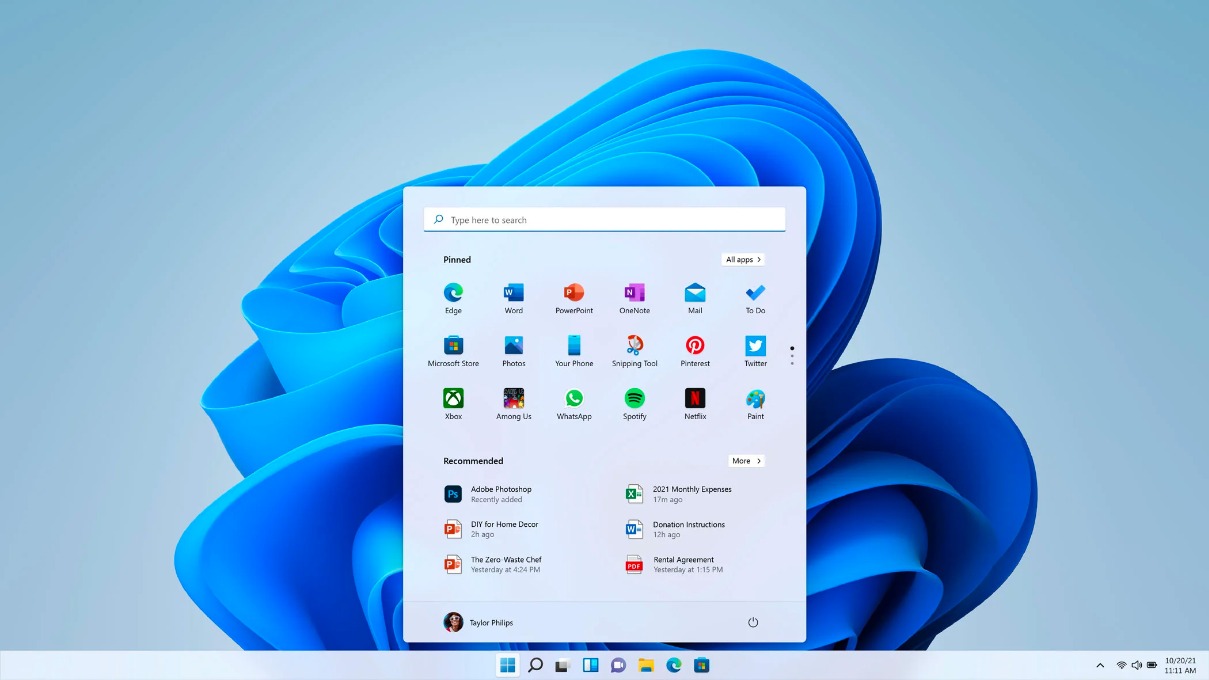
Windows 11 wymagania
Przed rozpoczęciem instalacji Windows 11 ważne jest, aby sprawdzić, czy Twój komputer spełnia minimalne wymagania sprzętowe. Microsoft podaje następujące:
Procesor 1 GHz lub szybszy,
4 GB pamięci RAM,
64 GB wolnego miejsca na dysku twardym,
karta graficzna obsługująca DirectX 12 (lub nowszą wersję) ze sterownikiem WDDM 2.0.
Windows 11 problemy potencjalne
Ponadto ważne jest, aby sprawdzić, czy Twoje urządzenia i oprogramowanie są kompatybilne z Windows 11. Niektóre starsze urządzenia i programy mogą nie działać prawidłowo po aktualizacji lub nie być w ogóle obsługiwane przez nowy system. Możesz sprawdzić kompatybilność konkretnych urządzeń i programów na stronie internetowej Microsoftu lub w wyszukiwarce internetowej. Warto też zrobić kopię zapasową ważnych danych, by mieć je bezpiecznie zarchiwizowane w razie jakichkolwiek problemów z instalacją.
Jak wrócić do Windows 10 z 11?
Jeśli posiadasz kopię zapasową poprzedniej wersji systemu, możesz ją przywrócić za pomocą opcji odzyskiwania w ustawieniach. Aby to zrobić, otwórz ustawienia systemu i przejdź do sekcji Aktualizacja i zabezpieczenia. W sekcji Odzyskiwanie znajdziesz opcję Przywróć system do poprzedniej wersji. Po kliknięciu tej opcji system rozpocznie proces przywracania. Drugim sposobem jest skorzystanie z narzędzia do przywracania systemu. To narzędzie jest dostępne w menu rozruchu systemu (menu pojawia się podczas uruchamiania komputera, zazwyczaj naciskając klawisz F8 lub Esc). W menu rozruchu znajdziesz opcję Napraw komputer lub Przywróć system. Po wybraniu tej opcji pojawi się okno z opcjami naprawy systemu, w tym także Przywróć system do poprzedniej wersji. Po wybraniu tej opcji system rozpocznie proces przywracania i po kilku minutach powinien zostać przywrócony do poprzedniej wersji.
Czy warto zainstalować Windows 11?
Główne zalety
Nowe funkcje - Instalacja Windows 11 wprowadza szereg nowych funkcji, które ułatwiają korzystanie z komputera. Są to m.in. nowe opcje multitaskingu, usprawniony interfejs użytkownika, nowe aplikacje i narzędzia, a także możliwość korzystania z systemu na różnych urządzeniach.
Lepsza wydajność - Windows 11 został zaprojektowany tak, by być szybszym i bardziej wydajnym niż poprzednie wersje systemu. Oznacza to, że programy działają szybciej, a system jest mniej obciążający dla sprzętu.
- Lepsza ochrona prywatności - Instalacja Windows 11 na starym komputerze zapewnia lepszą ochronę prywatności użytkowników poprzez nowe opcje kontroli danych osobowych i lokalizacji oraz lepsze zabezpieczenia przed wirusami i innymi zagrożeniami.